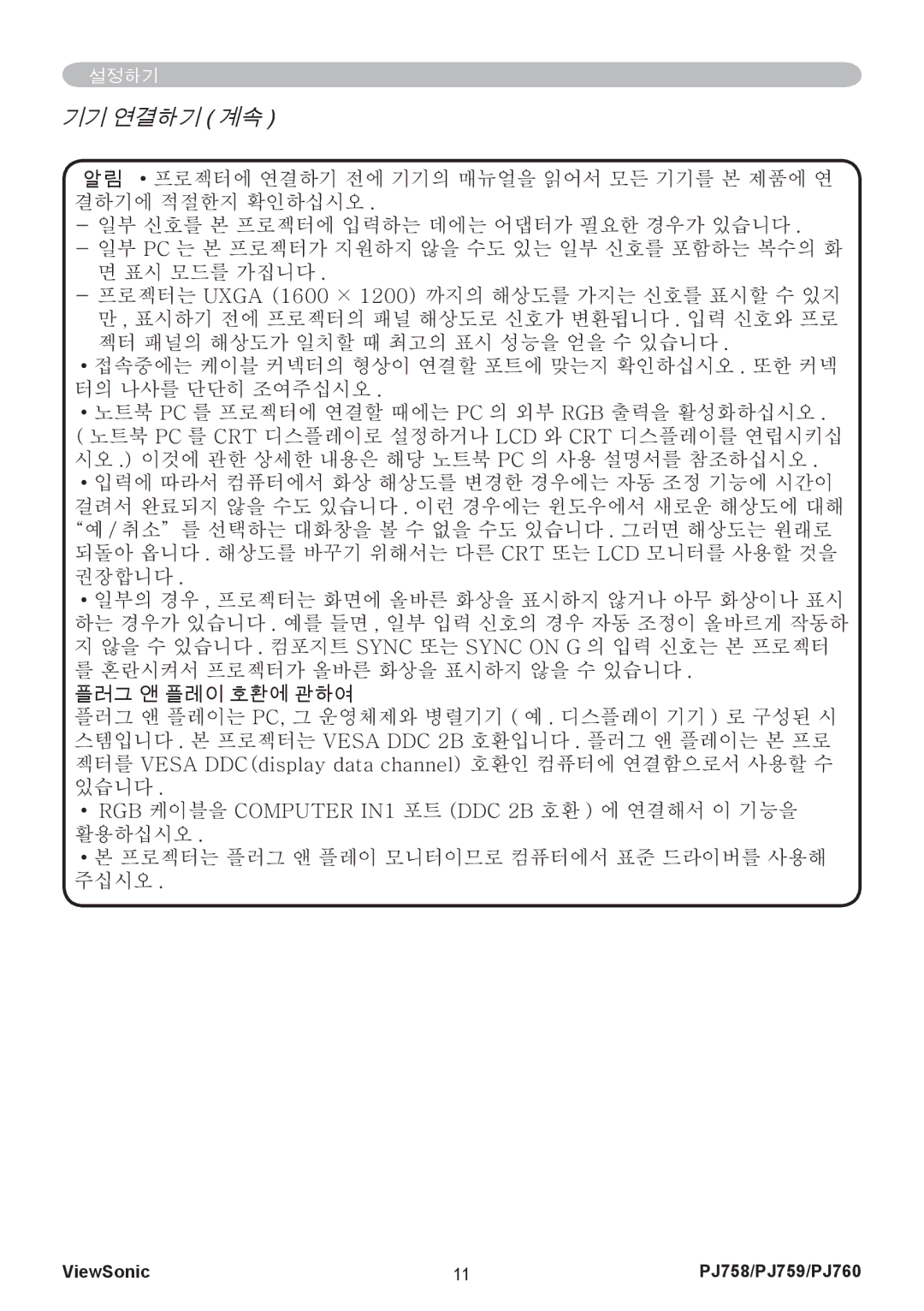설정하기
기기 연결하기 ( 계속 )
알림 •프로젝터에 연결하기 전에 기기의 매뉴얼을 읽어서 모든 기기를 본 제품에 연 결하기에 적절한지 확인하십시오 .
- 일부 신호를 본 프로젝터에 입력하는 데에는 어댑터가 필요한 경우가 있습니다 .
- 일부 PC 는 본 프로젝터가 지원하지 않을 수도 있는 일부 신호를 포함하는 복수의 화 면 표시 모드를 가집니다 .
- 프로젝터는 UXGA (1600 × 1200) 까지의 해상도를 가지는 신호를 표시할 수 있지 만 , 표시하기 전에 프로젝터의 패널 해상도로 신호가 변환됩니다 . 입력 신호와 프로 젝터 패널의 해상도가 일치할 때 최고의 표시 성능을 얻을 수 있습니다 .
•접속중에는 케이블 커넥터의 형상이 연결할 포트에 맞는지 확인하십시오 . 또한 커넥 터의 나사를 단단히 조여주십시오 .
•노트북 PC 를 프로젝터에 연결할 때에는 PC 의 외부 RGB 출력을 활성화하십시오 . ( 노트북 PC 를 CRT 디스플레이로 설정하거나 LCD 와 CRT 디스플레이를 연립시키십 시오 .) 이것에 관한 상세한 내용은 해당 노트북 PC 의 사용 설명서를 참조하십시오 .
•입력에 따라서 컴퓨터에서 화상 해상도를 변경한 경우에는 자동 조정 기능에 시간이 걸려서 완료되지 않을 수도 있습니다 . 이런 경우에는 윈도우에서 새로운 해상도에 대해 “예 / 취소”를 선택하는 대화창을 볼 수 없을 수도 있습니다 . 그러면 해상도는 원래로 되돌아 옵니다 . 해상도를 바꾸기 위해서는 다른 CRT 또는 LCD 모니터를 사용할 것을 권장합니다 .
•일부의 경우 , 프로젝터는 화면에 올바른 화상을 표시하지 않거나 아무 화상이나 표시 하는 경우가 있습니다 . 예를 들면 , 일부 입력 신호의 경우 자동 조정이 올바르게 작동하 지 않을 수 있습니다 . 컴포지트 SYNC 또는 SYNC ON G 의 입력 신호는 본 프로젝터
를 혼란시켜서 프로젝터가 올바른 화상을 표시하지 않을 수 있습니다 . 플러그 앤 플레이 호환에 관하여
플러그 앤 플레이는 PC, 그 운영체제와 병렬기기 ( 예 . 디스플레이 기기 ) 로 구성된 시 스템입니다 . 본 프로젝터는 VESA DDC 2B 호환입니다 . 플러그 앤 플레이는 본 프로 젝터를 VESA DDC(display data channel) 호환인 컴퓨터에 연결함으로서 사용할 수 있습니다 .
•RGB 케이블을 COMPUTER IN1 포트 (DDC 2B 호환 ) 에 연결해서 이 기능을 활용하십시오 .
•본 프로젝터는 플러그 앤 플레이 모니터이므로 컴퓨터에서 표준 드라이버를 사용해 주십시오 .
ViewSonic | 11 | PJ758/PJ759/PJ760 |